Atom je bezplatný editor textu a zdrojového kódu s otevřeným zdrojovým kódem, který podporuje mnoho různých platforem, jako jsou macOS, Linux a Microsoft Windows, s podporou zásuvných modulů napsaných v JavaScriptu a vestavěným Git Control, vyvinutý společností GitHub .
Heslo, které si Atom říká, je „hackovatelný textový editor pro 21. století“ . Atom je ve srovnání s konkurencí uživatelsky přívětivější, se spoustou možností rozšíření pro přidání zvýraznění syntaxe pro jazyky a formáty, přidání dynamického lintingu, integrace ladicích programů, runtime prostředí, ovládání přehrávače videa a hudby a mnoho dalšího.
V následujícím tutoriálu se dozvíte, jak nainstalovat nejnovější verzi Atom Text Editoru na pracovní stanici Fedora 36 tak, že naimportujete oficiální klíč gpg a úložiště a nainstalujete jednu ze tří různých verzí v Atom stable, beta a noční pro ty. kteří rádi žijí na pokraji krvácení pomocí terminálu příkazového řádku.
Import GPG Key &Atom Repository
Atom Text Editor není k dispozici ve výchozím úložišti Fedory 36. Chcete-li nainstalovat Atom, musíte přidat zdrojové úložiště a klíč GPG pro ověření balíčků.
Je dobré si uvědomit, že import zdrojového úložiště znamená, že budete mít vždy nejnovější stabilní verzi Atomu.
Nejprve importujte klíč GPG pomocí následujícího příkazu:
sudo rpm --import https://packagecloud.io/AtomEditor/atom/gpgkeyDále importujte zdrojové úložiště.
sudo sh -c 'echo -e "[Atom]\nname=Atom Editor\nbaseurl=https://packagecloud.io/AtomEditor/atom/el/7/\$basearch\nenabled=1\ngpgcheck=0\nrepo_gpgcheck=1\ngpgkey=https://packagecloud.io/AtomEditor/atom/gpgkey" > /etc/yum.repos.d/atom.repo'Nainstalovat Atom Text Editor
S roztříděným a importovaným zdrojovým úložištěm můžete zahájit instalaci. Atom Text Editor lze nainstalovat třemi způsoby buď s stabilní, beta, nebo noční pobočky k dispozici.
Nainstalujte Atom Text Editor Stable
sudo dnf install atom -yPo instalaci potvrďte instalaci a verzi sestavení následovně.
atom --versionPříklad výstupu:
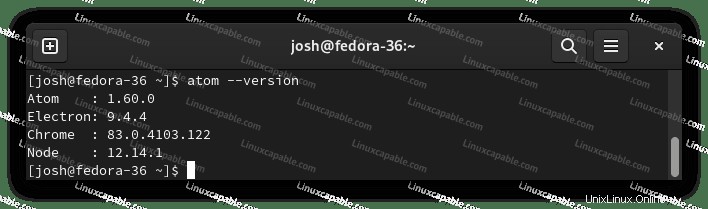
Nainstalujte Atom Text Editor Beta
Případně můžete chtít nainstalovat beta větev textového editoru.
Upozornění, můžete mít pouze jednu instalaci Atomu, takže pokud jste nainstalovali stabilní nebo noční instalaci, budete ji muset předem odstranit.
Ve svém terminálu spusťte následující příkaz.
sudo dnf install atom-beta -yPo instalaci potvrďte instalaci a verzi sestavení následovně.
atom-beta --versionPříklad výstupu:
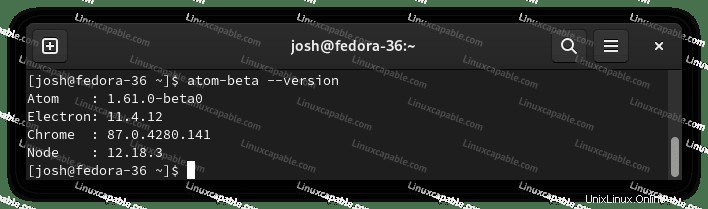
Instalujte Atom Text Editor Nightly
A konečně, možná budete chtít nainstalovat noční větev textového editoru, která je velmi špatná, ale často může být nestabilní.
Upozornění, můžete mít pouze jednu instalaci Atomu, takže pokud nainstalovali jste stabilní verzi nebo nainstalovanou beta verzi, budete ji muset předem odstranit.
Ve svém terminálu spusťte následující příkaz.
sudo dnf install atom-nightly -yPo instalaci potvrďte instalaci a verzi sestavení následovně.
atom-nightly --versionPříklad výstupu:
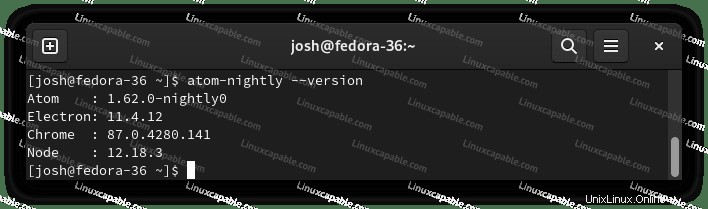
Jak spustit Atom Text Editor
Po dokončení instalace můžete Atom spustit několika různými způsoby. Nejprve, když jste ve svém terminálu, můžete použít následující příkaz.
atomPřípadně spusťte atom &command na pozadí pro uvolnění terminálu:
atom &To však není praktické a k otevření byste použili následující cestu na ploše.
Aktivity> Zobrazit aplikace> Atom <– Stabilní, Beta a Noční mají různé ikony.
Příklad:
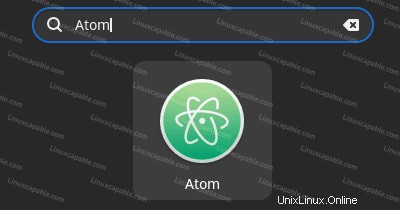
Dále otevřete aplikaci a přejděte na obrazovku výchozí přistávací aplikace.
Příklad:
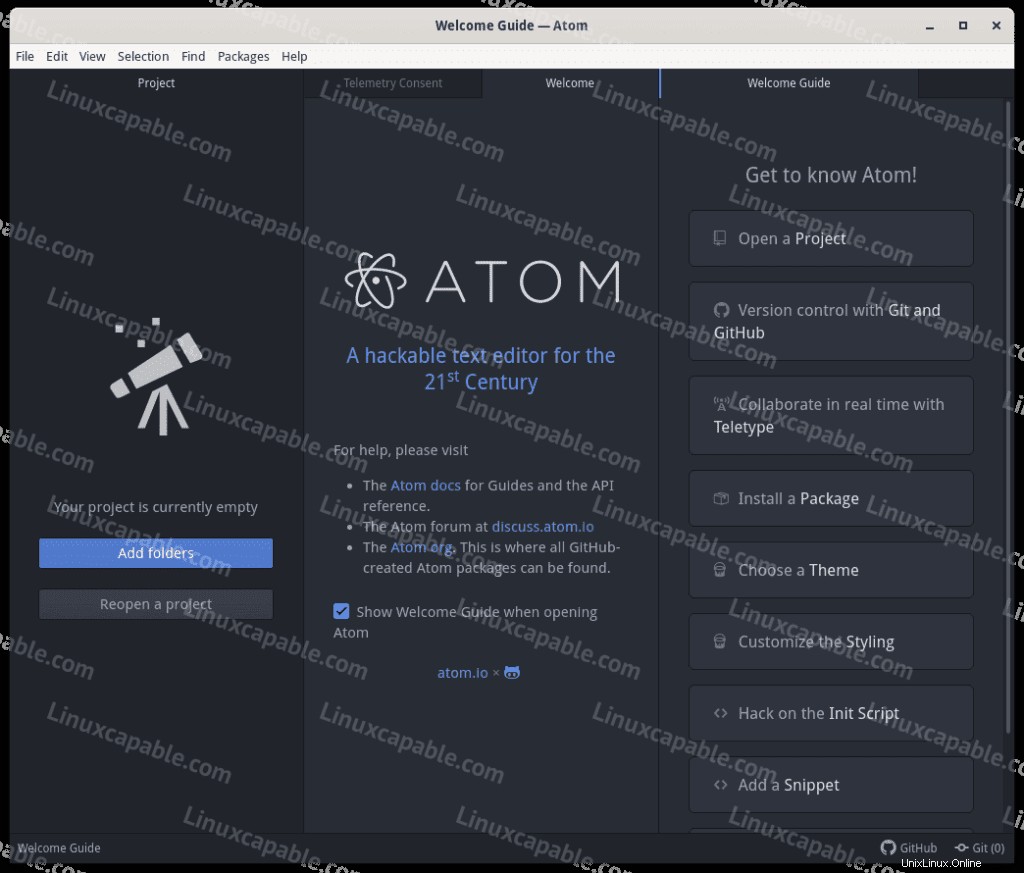
Gratulujeme, úspěšně jste nainstalovali Atom.
Jak aktualizovat/upgradovat Atom Text Editor
Všechny aktualizace pro Atom budou provedeny prostřednictvím příkazu pro upgrade DNF, včetně všech dalších balíčků Fedora DNF.
Příklad:
sudo dnf upgrade --refreshToto by mělo být spouštěno co nejčastěji, aby byl váš systém aktualizovaný.
Jak odebrat (odinstalovat) Atom Text Editor
Odstranění aplikace je relativně jednoduché pro uživatele, kteří již nechtějí mít Atom nainstalovaný na ploše.
Ve svém terminálu spusťte následující příkaz, který odpovídá vaší nainstalované verzi.
Odstranit Atom Stable
sudo dnf autoremove atom -yOdstranit Atom Beta
sudo dnf autoremove atom-beta -yOdstranit Atom Nightly
sudo dnf autoremove atom-nightly -yTím se odstraní všechny nepoužívané závislosti, které byly původně nainstalovány spolu s aplikací.
Odeberte úložiště následujícím způsobem pro uživatele, kteří již nebudou znovu instalovat Atom Text Editor.
sudo rm /etc/yum.repos.d/atom*